Moin, Moin!
Heute möchte ich dir erklären, wie ich PDF-Plannereinlagen in allen Größen ausdrucke (die gezeigten Einlagen sind von hier)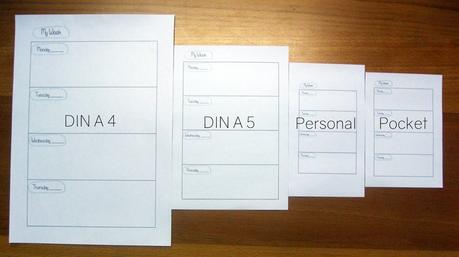 Dazu benutze ich den PDF-Reader von Adobe, den kann man sich kostenlos z.B. bei Chip.de herunterladen.
Dazu benutze ich den PDF-Reader von Adobe, den kann man sich kostenlos z.B. bei Chip.de herunterladen.
Als erstes öffne ich das Dokument im PDF-Reader.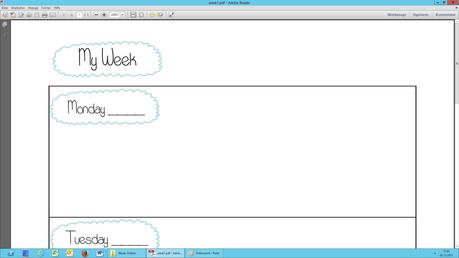
Ich klicke auf Datei - Drucken.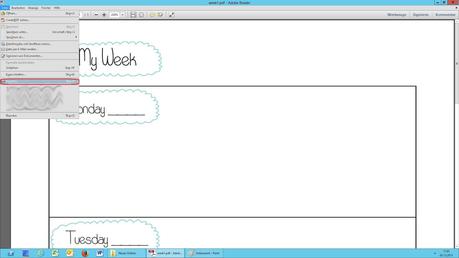
Das Druckermenü öffnet sich und ich klicke Eigenschaften.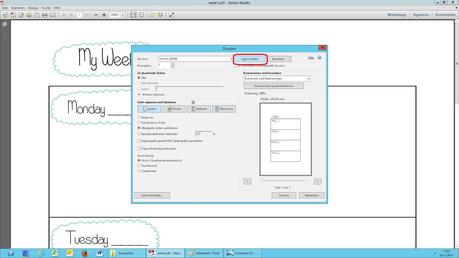
Das Untermenü Eigenschaften öffnet sich, im Punkt Druckformat wähle ich die gewünschte Größe und bestätige mit OK.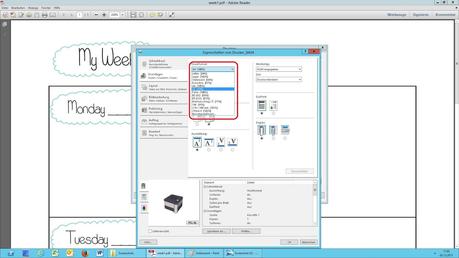
Jetzt muss ich nur noch auf Anpassen klicken und kann mit dem Drucken beginnen.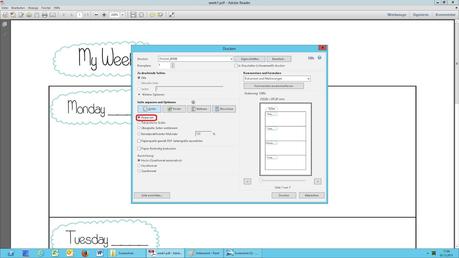
Gegebenenfalls sind die gewünschten Papiergrößen nicht aufgeführt, dann klicke ich auf 'Benutzerdefiniert...' (zu sehen auf Bild 4 letzter Punkt im Druckformat) und gebe meine Papiergröße manuell ein.
Die Papiergrößen im einzelnen:A4 210 mm × 297 mm A5 148 mm × 210 mmPersonal 95 mm × 171 mm Pocket 81 mm × 120 mm Mini 67 mm × 105 mm
Wenn dir die Bilder zu klein sind, kannst du sie im neuen Tab öffnen (Rechtsklick mit der Maus-Bild in neuem Tab öffnen), Falls du jetzt immer noch nichts erkennen kannst drücke Strg und + gleichzeitig und zoome das Bild in der gewünschten Größe heran.
Falls du Fragen hast, oder etwas nicht verstanden hast, hinterlasse mir doch bitte ein Kommentar, damit ich dir helfen kann.Deine Katja
Heute möchte ich dir erklären, wie ich PDF-Plannereinlagen in allen Größen ausdrucke (die gezeigten Einlagen sind von hier)
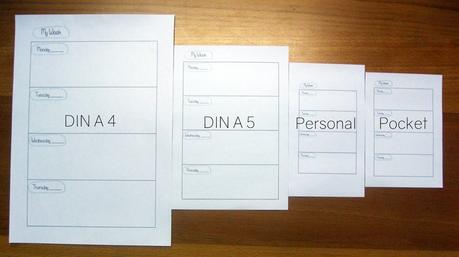 Dazu benutze ich den PDF-Reader von Adobe, den kann man sich kostenlos z.B. bei Chip.de herunterladen.
Dazu benutze ich den PDF-Reader von Adobe, den kann man sich kostenlos z.B. bei Chip.de herunterladen.Als erstes öffne ich das Dokument im PDF-Reader.
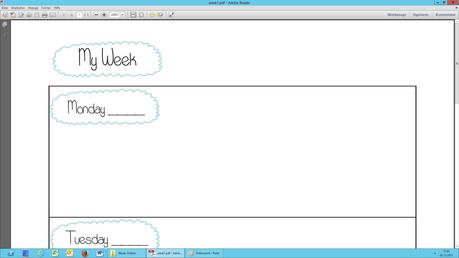
Ich klicke auf Datei - Drucken.
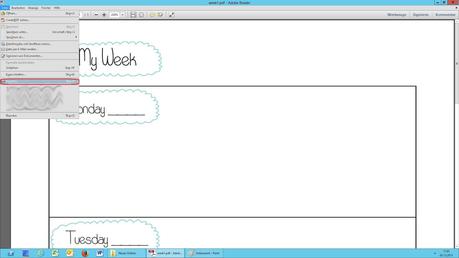
Das Druckermenü öffnet sich und ich klicke Eigenschaften.
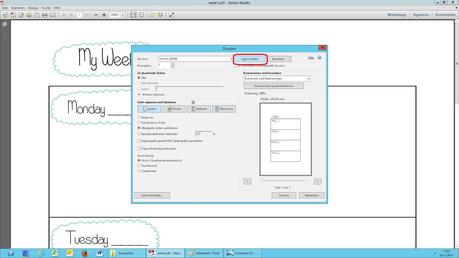
Das Untermenü Eigenschaften öffnet sich, im Punkt Druckformat wähle ich die gewünschte Größe und bestätige mit OK.
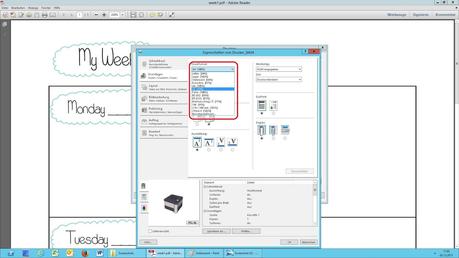
Jetzt muss ich nur noch auf Anpassen klicken und kann mit dem Drucken beginnen.
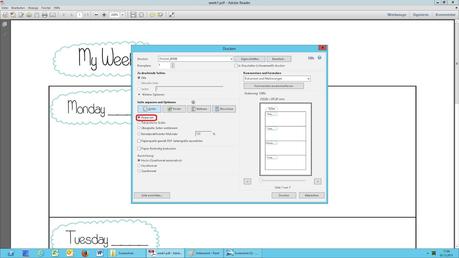
Gegebenenfalls sind die gewünschten Papiergrößen nicht aufgeführt, dann klicke ich auf 'Benutzerdefiniert...' (zu sehen auf Bild 4 letzter Punkt im Druckformat) und gebe meine Papiergröße manuell ein.
Die Papiergrößen im einzelnen:A4 210 mm × 297 mm A5 148 mm × 210 mmPersonal 95 mm × 171 mm Pocket 81 mm × 120 mm Mini 67 mm × 105 mm
Wenn dir die Bilder zu klein sind, kannst du sie im neuen Tab öffnen (Rechtsklick mit der Maus-Bild in neuem Tab öffnen), Falls du jetzt immer noch nichts erkennen kannst drücke Strg und + gleichzeitig und zoome das Bild in der gewünschten Größe heran.
Falls du Fragen hast, oder etwas nicht verstanden hast, hinterlasse mir doch bitte ein Kommentar, damit ich dir helfen kann.Deine Katja

